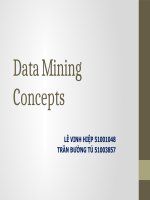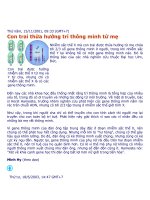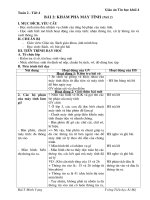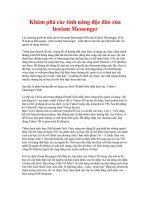KHAM PHA BIOS
Bạn đang xem bản rút gọn của tài liệu. Xem và tải ngay bản đầy đủ của tài liệu tại đây (117.6 KB, 10 trang )
Cách Setup Bios
Ngời gửi: Lê Hoàn (lehoan), 06h13 27/2/1998
Cách Setup BIOS
Khi khởi động máy lần đầu tiên, máy tính sẽ đọc một tập hợp dữ liệu đ-
ợc lu trong CMOS (một chip bộ nhớ đặc biệt luôn hoạt động nhờ 1 cục pin
nhỏ), không có thông tin nầy máy tính sẽ bị tê liệt. Việc xác lập các thông tin
nầy gọi là Setup Bios và bao giờ ngời bán cũng phải làm thủ tục Setup Bios
ngay sau khi ráp máy. Nhng bạn cũng phải biết cách Setup Bios để đề phòng tr-
ờng hợp máy tự mất các thông tin lu trong Bios vì các lý do nh: Hết pin, nhiễu
điện, virus...Hiện nay, ngời ta dùng Flash Ram để lu thông tin Bios nên không
cần phải có Pin nuôi trên mainboard. Tùy Mainboard, các mục trong Bios có
thể khác nhau theo từng hãng chế tạo (Award, Ami, Pheonix...) nhng về căn bản
chúng vẫn giống nhau và trong phần nầy chủ yếu bàn về căn bản, còn các tính
năng riêng bạn phải chịu khó tìm hiểu thêm nhờ vào các kiến thức căn bản nầy.
Màn hình Bios Setup đa số là màn hình chạy ở chế độ TEXT. Gần đây đang
phát triển loại BiosWin (Ami) có màn hình Setup gồm nhiều cửa sổ giống tơng
tự Windows và sử dụng đợc Mouse trong khi Setup nhng các mục vẫn không
thay đổi.
Chú ý thao tác để vào Bios Setup là: Bấm phím Del khi mới khởi động máy
đối với máy Đài Loan. Đối với các máy Mỹ, thờng là bạn phải thông qua chơng
trình quản lý máy riêng của từng hãng nếu muốn thay đổi các thông số của
Bios.
* Bios thờng: Di chuyển vệt sáng để lựa chọn mục bằng các phím mũi tên.
Thay đổi giá trị của mục đang Set bằng 2 phím Page Up và Page Dn. Sau đó
nhấn phím Esc để thoát khỏi mục (giá trị mới sẽ đợc lu trữ). Nhấn F10 để thoát
Setup Bios nếu muốn lu các thay đổi, khi hộp thoại hiện ra, bấm Y để lu, N để
không lu. Nhấn Esc nếu muốn thoát mà không lu thay đổi, khi hộp thoại hiện
ra, bấm Y để không lu, N để trở lại màn hình Setup Bios.
* Bios Win: Màn hình Setup xuất hiện dới dạng đồ họa gồm nhiều cửa sổ, sử
dụng đợc mouse nếu bạn có mouse loại: PS/2 mouse, Microsoft mouse, Serial
mouse, Logitect C mouse. Dùng mouse bấm kép vào cửa sổ để mở một thành
phần, bấm vào mục cần thay đổi, một cửa sổ liệt kê giá trị xuất hiện, bấm vào
giá trị muốn chọn rồi thoát bằng cách bấm vào ô nhỏ ở góc trên bên trái. Nếu
không có mouse, dùng các phím mũi tên để di chuyển, đến mục cần thay đổi
bấm Enter, xuất hiện hộp liệt kê, chọn giá trị mới, bấm Enter, cuối cùng bấm
Esc.
1. Setup các thành phần căn bản (Standard CMOS Setup):
Đây là các thành phần cơ bản mà Bios trên tất cả các loại máy PC phải biết
để quản lý và điều khiển chúng.
* Ngày, giờ (Date/Day/Time):
Bạn khai báo ngày tháng năm vào mục nầy. Khai báo nầy sẽ đợc máy
tính xem là thông tin gốc và sẽ bắt đầu tính từ đây trở đi. Các thông tin về ngày
giờ đợc sử dụng khi các bạn tạo hay thao tác với các tập tin, th mục. Có chơng
trình khi chạy cũng cần thông tin nầy, thí dụ để báo cho bạn cập nhật khi quá
hạn, chấm dứt hoạt động khi đến ngày quy định...Bình thờng bạn Set sai hay
không Set cũng chẳng nh hởng gì đến hoạt động của máy. Các thông tin nầy có
thể sửa chữa trực tiếp ngoài Dos bằng 2 lịnh Date và Time, hay bằng Control
Panel của Windows mà không cần vào Bios Setup.
Chú ý: Đồng hồ máy tính luôn luôn chạy chậm khong vài giây/ngày, thỉnh
thoảng bạn nên chỉnh lại giờ cho đúng. Nhng nếu quá chậm là có vấn đề cần
phải thay mainboard.
* ổ đĩa mềm (Drive A/B):
Khai báo loại ổ đĩa cho ổ A và ổ B, bạn căn cứ vào việc nối dây cho ổ đĩa để
xác định. ổ đĩa nối với đầu nối ngoài cùng của dây nối là ổ A, ổ kia là B. ổ có
kích thớc lớn là 1.2M 5.25 inch, ổ nhỏ là 1.44M 3.5 inch. Nếu không có thì
chọn Not Installed. Nếu bạn khai báo sai, ổ đĩa sẽ không hoạt động chớ không
h hỏng gì, bạn chỉ cần khai báo lại. Trong các mainboard sử dụng Bios đời mới,
khai báo sai loại ổ dĩa 1.2Mb thành 1.4Mb hay ngợc lại, ổ dĩa vẫn hoạt động
bình thờng nhng kêu rất lớn lúc mới bắt đầu đọc đĩa, về lâu dài có thể h đĩa.
Các Bios và các card I/O đời mới cho phép bạn tráo đổi 2 ổ đĩa mềm mà
không cần tráo đổi dây (swap floppy drive), tức là ổ A thành ổ B và ngợc lại khi
sử dụng. Khi tráo đổi bằng cách Set jumper trên card I/O, bạn nhớ khai báo lại
trong Bios Setup (Khi tráo bằng lịnh Swap trong Bios thì không cần khai báo
lại), nhng có ứng dụng không chịu cài đặt khi Swap đĩa mềm, nhất là các ứng
dụng có bảo vệ chống sao chép.
* ổ đĩa cứng (Drive C/D) loại IDE:
Phần khai báo ổ đĩa cứng rắc rối hơn, bắt buộc bạn phải khai báo chi tiết
các thông số, bạn khai báo sai không những ổ cứng không hoạt động mà đôi khi
còn làm h ổ cứng nếu bạn khai báo quá dung lợng thật sự của ổ cứng và cho tiến
hành FDISK, FORMAT theo dung lợng sai nầy. May mắn là các Bios sau nầy
đều có phần dò tìm thông số ổ cứng IDE tự động (IDE HDD auto detection) nên
các bạn khỏi mắc công nhớ khi sử dụng ổ đĩa cứng loại IDE. Chúng tôi sẽ nói
về phần auto detect nầy sau. Ngoài ra, các ổ cứng sau nầy đều có ghi thông số
trên nhãn dán trên mặt. Bạn cho chạy Auto detect, Bios sẽ tự động điền các
thông số nầy dùm bạn. Việc khai báo ổ cứng C và D đòi hỏi phải đúng với việc
Set các jumper trên 2 ổ cứng. Bạn xác lập ổ cứng không phải qua đầu nối dây
mà bằng các jumper trên mạch điều khiển ổ cứng. Các ổ cứng đời mới chỉ có
một jumper 3 vị trí: ổ duy nhất, ổ Master (ổ C), ổ Slave (ổ D) và có ghi rõ cách
Set trên nhãn. Các ổ đĩa cứng đời cũ nhiều jumper hơn nên nếu không có tài liệu
hớng dẫn là rắc rối, phải mò mẫm rất lâu.
* ổ đĩa cứng (Drive E/F) loại IDE:
Các Bios và các card I/O đời mới cho phép gắn 4 ổ dĩa cứng, vì hiện nay các
ổ dĩa CDROM cũng sử dụng đầu nối ổ cứng để hoạt động, gọi là CDROM
Interface IDE (giao diện đĩa IDE) để đơn giản việc lắp đặt.
Chú ý: Khai báo là NONE trong Bios Setup cho ổ đĩa CD-ROM.
* Màn hình (Video) - Primary Display:
EGA/VGA: Dành cho loại màn hình sử dụng card màu EGA hay VGA,
Super VGA.
CGA 40/CGA 80: Dành cho loại màn hình sử dụng card màu CGA 40 cột
hay CGA 80 cột.
Mono: Dành cho loại màn hình sử dụng card trắng đen, kể c card VGA khi
dùng màn hình trắng đen.
* Treo máy nếu phát hiện lỗi khi khởi động (Error Halt):
Tất cả lỗi (All error): Treo máy khi phát hiện bất cứ lỗi nào trong quá
trình kiểm tra máy, bạn không nên chọn mục nầy vì Bios sẽ treo máy khi gặp
lỗi đầu tiên nên bạn không thể biết các lỗi khác, nếu có.
Bỏ qua lỗi của Keyboard (All, But Keyboard): Tất cả các lỗi ngoại trừ lỗi
của bàn phím.
Bỏ qua lỗi đĩa (All, But Diskette): Tất cả các lỗi ngoại trừ lỗi của đĩa.
Bỏ qua lỗi đĩa và bàn phím (All, But Disk/Key): Tất cả các lỗi ngoại trừ lỗi
của ổ đĩa và bàn phím.
Không treo máy khi có lỗi (No error): Tiến hành quá trình kiểm tra máy
cho đến khi hoàn tất dù phát hiện bất cứ lỗi gì. Bạn nên chọn mục nầy để biết
máy bị trục trặc ở bộ phận nào mà có phơng hớng giải quyết.
* Keyboard:
Install: Cho kiểm tra bàn phím trong quá trình khởi động, thông báo trên
màn hình nếu bàn phím có lỗi.
Not Install: Không kiểm tra bàn phím khi khởi động. Chú ý: chọn mục nầy
không có nghĩa là vô hiệu hoá bàn phím vì nếu vậy làm sao điều khiển máy. Nó
chỉ có tác dụng cho Bios khỏi mất công kiểm tra bàn phím nhằm rút ngắn thời
gian khởi động.
2. Setup các thành phần nâng cao (Advanced Setup):
* Virut Warning:
Nếu Enabled, Bios sẽ báo động và treo máy khi có hành động viết vào
Boot sector hay Partition của đĩa cứng. Nếu bạn cần chạy chơng trình có thao
tác vào 2 nơi đó nh: Fdisk, Format... bạn cần phải Disable mục nầy.
* Internal cache:
Cho hiệu lực (enable) hay vô hiệu hoá (disable) Cache (L1) nội trong CPU
486 trở lên.
* External cache:
Cho hiệu lực (enable) hay vô hiệu hoá (disable) cache trên mainboard, còn
gọi là Cache mức 2 (L2).
* Quick Power On Self Test:
Nếu enable Bios sẽ rút ngắn và bỏ qua vài mục không quan trọng trong quá
trình khởi động, để giảm thời gian khởi động tối đa.
* About 1 MB Memory Test:
Nếu Enable Bios sẽ kiểm tra tất cả bộ nhớ. Nếu Disable Bios chỉ kiểm tra 1
Mb bộ nhớ đầu tiên.
* Memory Test Tick Sound:
Cho phát âm thanh (enable) hay không (disable) trong thời gian test bộ
nhớ.
* Extended Bios Ram Area:
Khai báo mục nầy nếu muốn dùng 1 Kb trên đỉnh của bộ nhớ quy ớc,
tức Kb bắt đầu từ địa chỉ 639K hay 0:300 của vùng Bios hệ thống trong bộ nhớ
quy ớc để lu các thông tin về đĩa cứng. Xác lập có thể là 1K hay 0:300.
* Swap Floppy Drive:
Tráo đổi tên 2 ổ đĩa mềm, khi chọn mục nầy bạn không cần khai báo lại loại
ổ đĩa nh khi tráo bằng cách Set jumper trên card I/O.
* Boot Sequence:
Chọn ổ đĩa cho Bios tìm hệ điều hành khi khởi động. Có thể là C rồi đến
A hay A rồi đến C hay chỉ có C. Bạn nên chọn C,A hay chỉ có C, để đề phòng
trờng hợp vô tình khởi động bằng đĩa mềm có Virus.
Hiện nay trên các Mainboard Pentium. Bios cho phép bạn chỉ định khởi
động từ 1 trong 2 ổ mềm hay trong 4 ổ cứng IDE hay bằng ổ cứng SCSI thậm
chí bằng ổ CD Rom cũng đợc.
* Boot Up Floppy Seek:
Nếu Enable Bios sẽ dò tìm kiểu của đĩa mềm là 80 track hay 40 track. Nếu
Disable Bios sẽ bỏ qua. Chọn enable làm chậm thời gian khởi động vì Bios luôn
luôn phải đọc đĩa mềm trớc khi đọc đĩa cứng, mặc dù bạn đã chọn chỉ khởi
động bằng ổ C.
* Boot Up Numlock Status:
Nếu ON là cho phím Numlock mở (đèn Numlock sáng) sau khi khởi động,
nhóm phím bên tay phải bàn phím dùng để đánh số. Nếu OFF là cho phím
Numlock tắt (đèn Numlock tối), nhóm phím bên tay phải dùng để di chuyển
con trỏ.
* Boot Up System Speed:
Quy định tốc độ của CPU trong thời gian khởi động là High (cao) hay
Low (thấp).
* Memory Parity Check:
Kiểm tra chẵn lẻ bộ nhớ. Chọn theo mainboard vì có loại cho phép mục nầy
enable, có loại bắt bạn phải disable mới chịu chạy. Đầu tiên bạn chọn enable,
nếu máy treo bạn chọn lại là disable. Mục nầy không ảnh hởng đến hệ thống,
chỉ có tác dụng kiểm tra Ram.
* IDE HDD Block Mode:
Nếu ổ đĩa cứng của bạn hỗ trợ kiểu vận chuyển dữ liệu theo từng khối (các ổ
đĩa đời mới có dung lợng cao). Bạn cho enable để tăng tốc cho ổ đĩa. Nếu ổ đĩa
đời cũ bạn cho disable mục nầy.
* Pri. Master/Slave LBA (Logic Block Addressing) Mode:
Nếu 2 ổ đĩa cứng đợc nối vào đầu nối Primary của card I/O có dung lợng
lớn hơn 528Mb, bạn cho enable mục nầy.
* Sec. IDE Ctrl Drives Install:
Mục nầy để khai báo máy bạn có ổ đĩa cứng nối vào đầu nối Secondary của
card I/O. Các chỉ định có thể là Master, Mst/Slv và disable.
* Sec Master/Slave LBA Mode:
Xác lập LBA cho đầu nối thứ 2.
Chú ý: Các mục hỗ trợ cho ổ đĩa cứng có dung lợng lớn và các card I/O đời
mới giúp bạn sử dụng ổ đĩa có dung lợng trên 528Mb. Trong trờng hợp bạn cho
enable các mục nầy rồi mới tiến hành Fdisk và Format đĩa, nếu sau đó bạn lại
disable các mục nầy hay đem gắn qua máy khác cũng chọn disable, bạn sẽ
không thể sử dụng đợc ổ dĩa cứng. Khi dùng ổ CDROM có đầu nối IDE, bạn
nên gắn vào đầu nối Secondary để khỏi ảnh hởng đến ổ dĩa cứng (gắn vào đầu
nối Pri) khi cần chạy 32BitDiskAccess trong Windows.
* Typematic Rate Setting:
Nếu enable là bạn cho 2 mục dới đây có hiệu lực. 2 mục nầy thay thế lịnh
Mode của DOS, quy định tốc độ và thời gian trể của bàn phím.
* Typematic Rate (Chars/Sec):
Bạn lựa chọn số ký tự/giây tuỳ theo tốc độ đánh phím nhanh hay chậm của
bạn. Nếu bạn Set thấp hơn tốc độ đánh thì máy sẽ phát tiếng Bip khi nó chạy
theo không kịp.
* Typematic Delay (Msec):
Chỉ định thời gian lập lại ký tự khi bạn bấm và giữ luôn phím, tính bằng
mili giây.
* Security Option:
Mục nầy dùng để giới hạn việc sử dụng hệ thống và Bios Setup.
Setup: Giới hạn việc thay đổi Bios Setup, mỗi khi muốn vào Bios Setup bạn
phải đánh đúng mật khẩu đã quy định trớc.
System hay Always: Giới hạn việc sử dụng máy. Mỗi khi mở máy, Bios
luôn luôn hỏi mật khẩu, nếu không biết mật khẩu Bios sẽ không cho phép sử
dụng máy.
Chú ý: Trong trờng hợp bạn cha chỉ định mật khẩu, để Disable (vô hiệu hoá)
mục nầy, bạn chọn Password Setting, bạn đừng đánh gì vào các ô nhập mật
khẩu mà chỉ cần bấm ENTER. Trong trờng hợp bạn đã có chỉ định mật khẩu
nay lại muốn bỏ đi. Bạn chọn Password Setting, bạn đánh mật khẩu cũ vào ô
nhập mật khẩu cũ (Old Password) còn trong ô nhập mật khẩu mới (New
Password) bạn đừng đánh gì cả mà chỉ cần bấm ENTER. Có mainboard thiết kế
thêm 1 jumper để xoá riêng mật khẩu ngoài jumper để xoá toàn bộ thông tin
trong CMOS. Tốt hơn hết là bạn đừng sử dụng mục nầy vì bản thân chúng tôi
chứng kiến rất nhiều trờng hợp dở khóc dở cời do mục nầy gây ra. Lợi ít mà hại
nhiều. Chỉ những máy tính công cộng mới phải sử dụng tới mục nầy thôi.
* System Bios Shadow, Video Bios Shadow: